
Afin de pouvoir jouer des annonces vocales dans vos arbres de routage, vous devez les créer à priori. Les annonces vocales sont a créer depuis la bibliothèque de votre extranet des N° Spéciaux.
Accéder à votre bibliothèque d’annonces Vocales :
Depuis l’extranet de paramétrage de vos Numéros Spéciaux, cliquer sur l’onglet « Routage » Puis aller dans le sous-menu « Annonces vocales » :
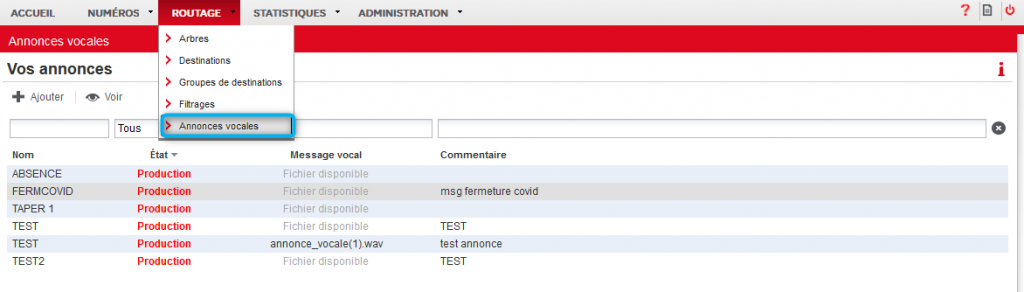
Cliquer sur le bouton « Ajouter » :
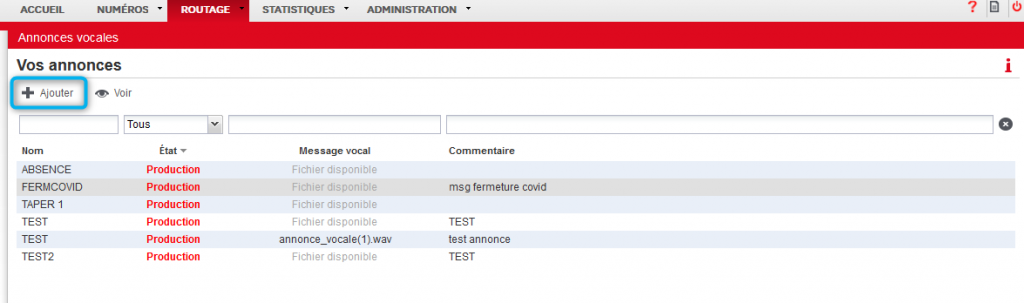
Il suffit alors de remplir le formulaire ci-dessous :
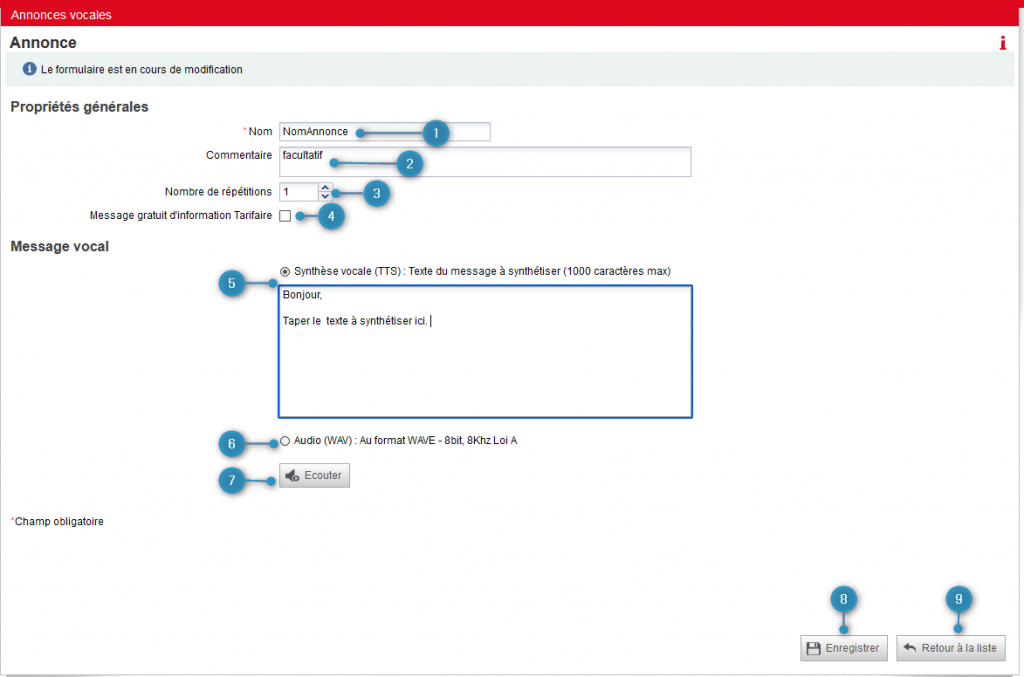
1. Le nom de l’annonce doit être unique afin de pouvoir la référencer dans vos arbres de routage. Il s’agit donc d’un identifiant et à ce titre il n’est plus modifiable une fois enregistré. Il doit être alphanumérique.
NB : Les doublons ne sont pas autorisés.
2. Les commentaires sont facultatifs, ils permettent d’annoter l’annonce en fonction de son utilisation. Ce commentaire n’est plus modifiable une fois enregistré. Il doit être alphanumérique.
3. Le nombre de répétition. Il s’agit du nombre de fois où l’annonce va être jouée lorsqu’elle est utilisée dans un arbre de routage. par défaut, à la création d’une nouvelle annonce, ce champ sera valorisé avec la valeur « 1 » (l’annonce sera donc jouée une seule fois à l’appelant).
4. La coche « Message gratuit d’information tarifaire » permet d’utiliser votre annonce en guise de MGIT. l’option personnalisation MGIT doit être souscrite pour être utilisé dans vos services
5. Le type de fichier que vous allez associer à votre annonce vocale peut être enregistré à partir de l’outil de synthèse vocale (TTS). (1000 caractères maximum) Vous pouvez saisir un texte qui sera interprété par une voix synthétique (féminine). Il est possible de vérifier le résultat de cette synthèse on cliquant sur le bouton « Ecouter ». Le fichier audio correspondant (au format WAV) est alors chargé sur votre poste de travail afin d’y être joué. Afin d’obtenir une synthèse vocale la plus proche possible de vos attentes, il est nécessaire de respecter un certain nombre de règles lors de la saisie du texte à synthétiser (ex : la ponctuation). Pour plus d’informations, consultez « les règles d’utilisation de la synthèse vocale » .
Attention : Il peut s’avérer que suite à la mise en production d’annonces vocales via un arbre de routage, l’écoute de celle-ci donne lieu à un grésillement à la fin de l’annonce.
Cette dégradation en fin d’annonce est souvent liée à l’absence d’un silence à la fin du message d’origine (fichier wave).
Il faut donc prévoir un court silence (2 à 3 secondes) à la fin de votre annonce (fichier wave) avant d’arrêter son enregistrement pour éviter ce désagrément.
6. Vous pouvez associer un fichier audio au format WAV à votre annonce. Pour effectuer le chargement d’un fichier audio, vous devez cliquer sur le bouton Parcourir et sélectionner le fichier audio à télécharger sur votre poste de travail.
NB : Seuls les fichiers WAV 8bit, 8KHz loi A peuvent être téléchargés (10Mo maximum)
7. Lorsque vous cliquez sur le bouton Ecouter, un fichier audio est généré puis téléchargé sur votre poste, vous pouvez ainsi vérifier la conformité de votre message.
8. L’enregistrement de l’annonce est obligatoire pour que celle-ci soit prise en compte au niveau du réseau. Cette opération s’effectue en cliquant sur le bouton Enregistrer situé en bas du formulaire.
NB : Une fois enregistrée, une annonce ne peut être ni modifié, ni supprimée.
La page est alors mise à jour et le message « Modifications enregistrées » apparaît si l’enregistrement s’est bien déroulé.
9.Vous pouvez a tout moment revenir à la liste de vos annonces en cliquant sur Retour à la liste
Attention : la prise en compte d’une nouvelle annonce n’est pas immédiate. La création d’une annonce nécessite un délai de propagation maximum de 48 heures ouvrées avant qu’il ne soit possible de l’utiliser dans une arborescence de routage. Et ce que ce soit en tant qu’annonce optionnelle de bienvenue en amont de votre arborescence, en tant qu’annonce vocale liée à un menu vocal ou en tant qu’annonce simple.
 Numéros Spéciaux
Numéros Spéciaux